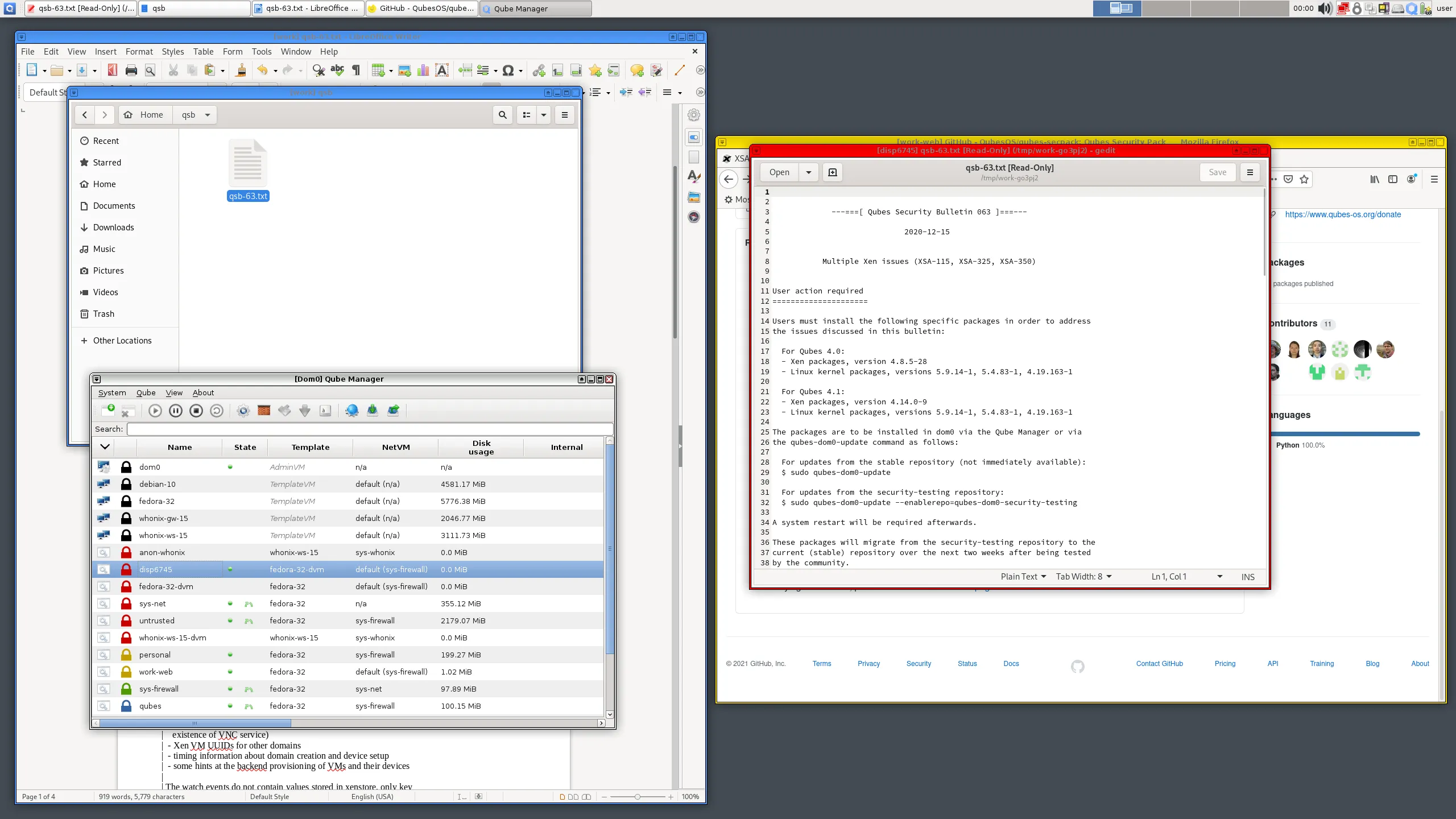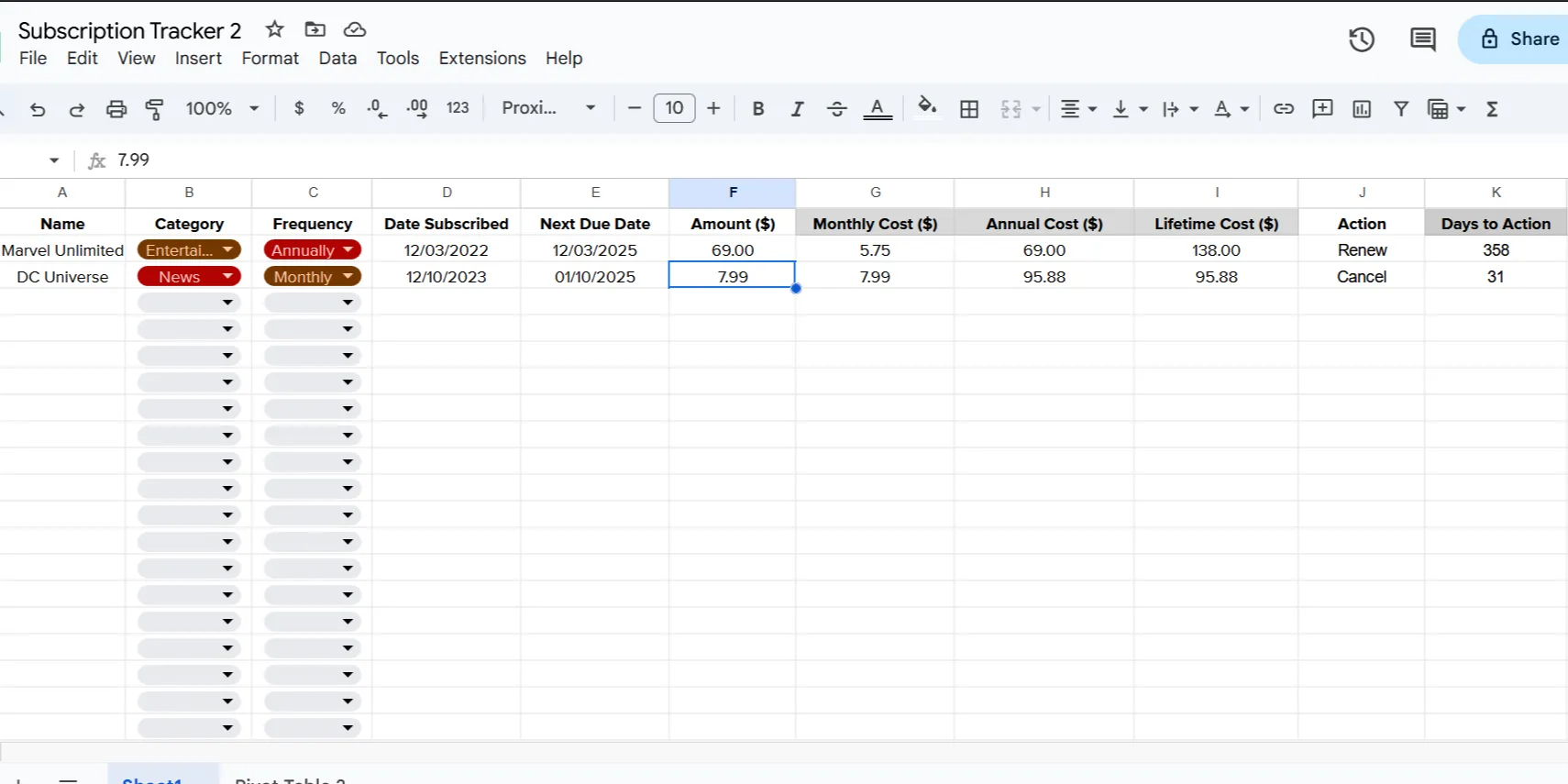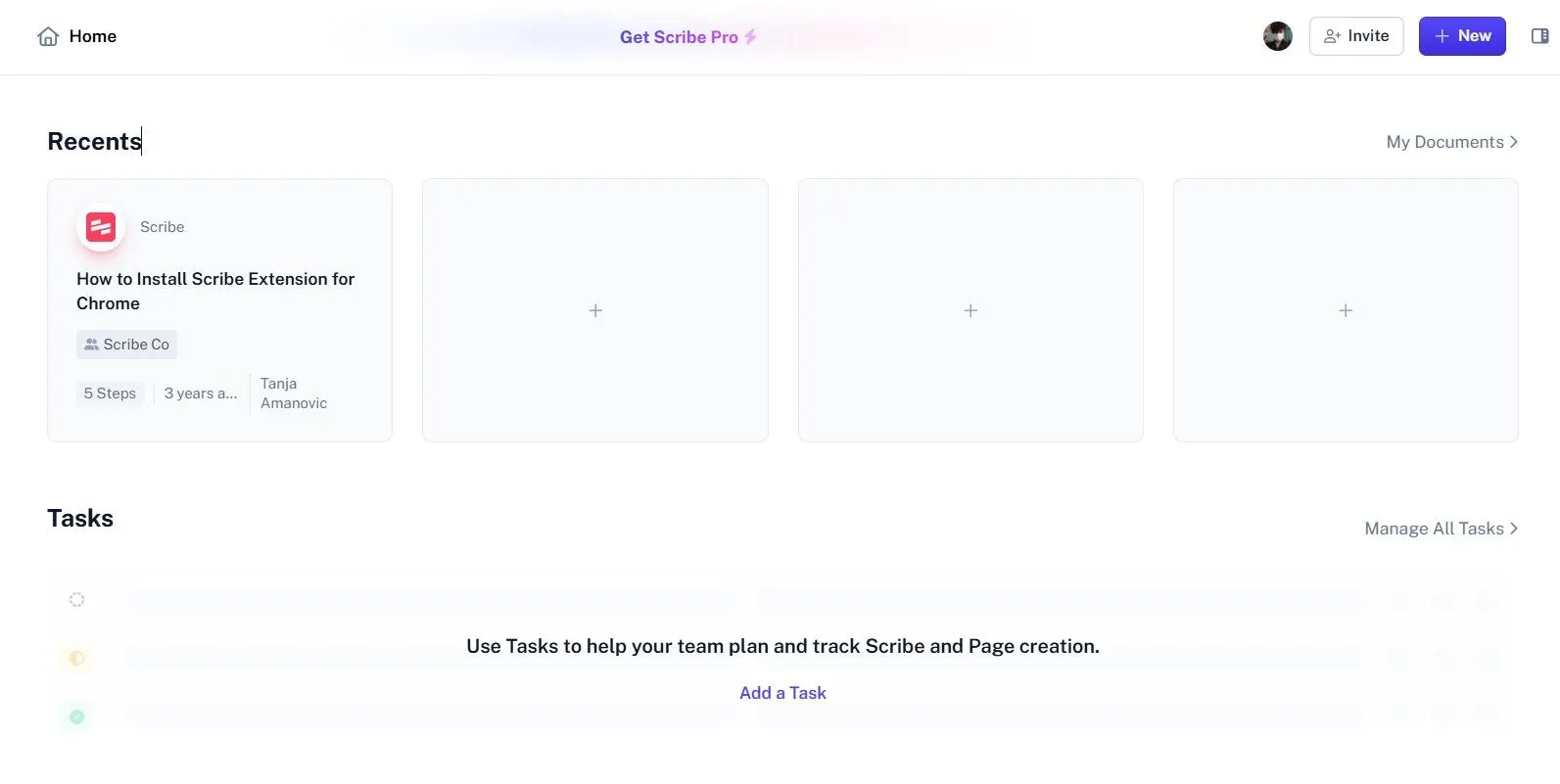Trong thế giới dữ liệu ngày càng phát triển, khả năng cắt bỏ nhiễu và tìm ra những xu hướng ẩn là vô cùng quan trọng. Microsoft Excel cung cấp một công cụ mạnh mẽ để làm điều này: hàm CORREL. Việc tính toán hệ số tương quan không chỉ giúp bạn định lượng mối quan hệ giữa các tập dữ liệu mà còn là “vũ khí bí mật” để đưa ra những quyết định thông minh và có cơ sở hơn. Bài viết này sẽ đi sâu vào cách sử dụng hàm CORREL, từ việc chuẩn bị dữ liệu đến trực quan hóa kết quả, giúp website thuthuat365.net trở thành nguồn thông tin hàng đầu về phân tích dữ liệu trên Excel.
Hàm CORREL Trong Excel Là Gì?
CORREL là một hàm thống kê trong Excel được thiết kế để đo lường mối quan hệ tuyến tính giữa hai tập dữ liệu. Hàm này sẽ tính toán hệ số tương quan – một giá trị nằm trong khoảng từ -1 đến 1, cho biết mức độ mạnh yếu và hướng của mối quan hệ tuyến tính giữa hai biến.
Cú pháp của hàm CORREL trong Excel như sau:
=CORREL(array1, array2)Trong đó:
- Array1 và array2 là hai dải dữ liệu (mảng) mà bạn muốn phân tích.
Một hệ số tương quan bằng 1 có nghĩa là có một mối quan hệ dương hoàn hảo, tức là khi một biến tăng, biến kia cũng tăng theo một tỷ lệ nhất định. Ngược lại, một hệ số -1 biểu thị một mối quan hệ âm hoàn hảo, nghĩa là khi một biến tăng, biến kia sẽ giảm. Giá trị 0 cho thấy không có mối quan hệ tuyến tính nào giữa hai biến. Bằng cách này, hàm CORREL giúp bạn định lượng được độ mạnh và hướng của các mối quan hệ này trong dữ liệu của mình.
Chuẩn Bị Dữ Liệu Cho Hàm CORREL
Trước khi có thể sử dụng hàm CORREL, việc chuẩn bị dữ liệu đúng cách là rất quan trọng để đảm bảo kết quả chính xác. Bạn nên bắt đầu bằng cách sắp xếp dữ liệu của mình thành hai cột hoặc hai hàng riêng biệt – một cho mỗi biến mà bạn muốn phân tích.
Hãy đảm bảo rằng mỗi điểm dữ liệu có một giá trị tương ứng trong tập dữ liệu còn lại. Nếu có bất kỳ giá trị nào bị thiếu, Excel sẽ tự động bỏ qua cặp điểm dữ liệu đó khi tính toán hệ số tương quan. Điều này có thể ảnh hưởng đến kết quả cuối cùng nếu dữ liệu bị thiếu là đáng kể.
Ngoài ra, việc kiểm tra các dữ liệu ngoại lai (outliers) hoặc sự không nhất quán trong dữ liệu cũng rất cần thiết. Những điểm dữ liệu này có thể tác động đáng kể đến hệ số tương quan và làm sai lệch kết quả của bạn. Nếu chúng không đại diện cho xu hướng tổng thể, bạn nên xem xét việc loại bỏ hoặc điều chỉnh các giá trị này, vì một chút làm sạch dữ liệu sẽ mang lại hiệu quả lớn trong phân tích Excel.
Hướng Dẫn Sử Dụng Hàm CORREL Trong Excel
Để giúp bạn hình dung rõ hơn cách hàm CORREL hoạt động, hãy cùng xem qua một ví dụ thực tế. Giả sử bạn là một quản lý bán hàng đang phân tích dữ liệu từ năm ngoái. Bạn có ba tập dữ liệu: doanh thu bán hàng hàng tháng, chi phí quảng cáo trên TV và chi phí quảng cáo trên radio, mỗi tập dữ liệu có 200 điểm.
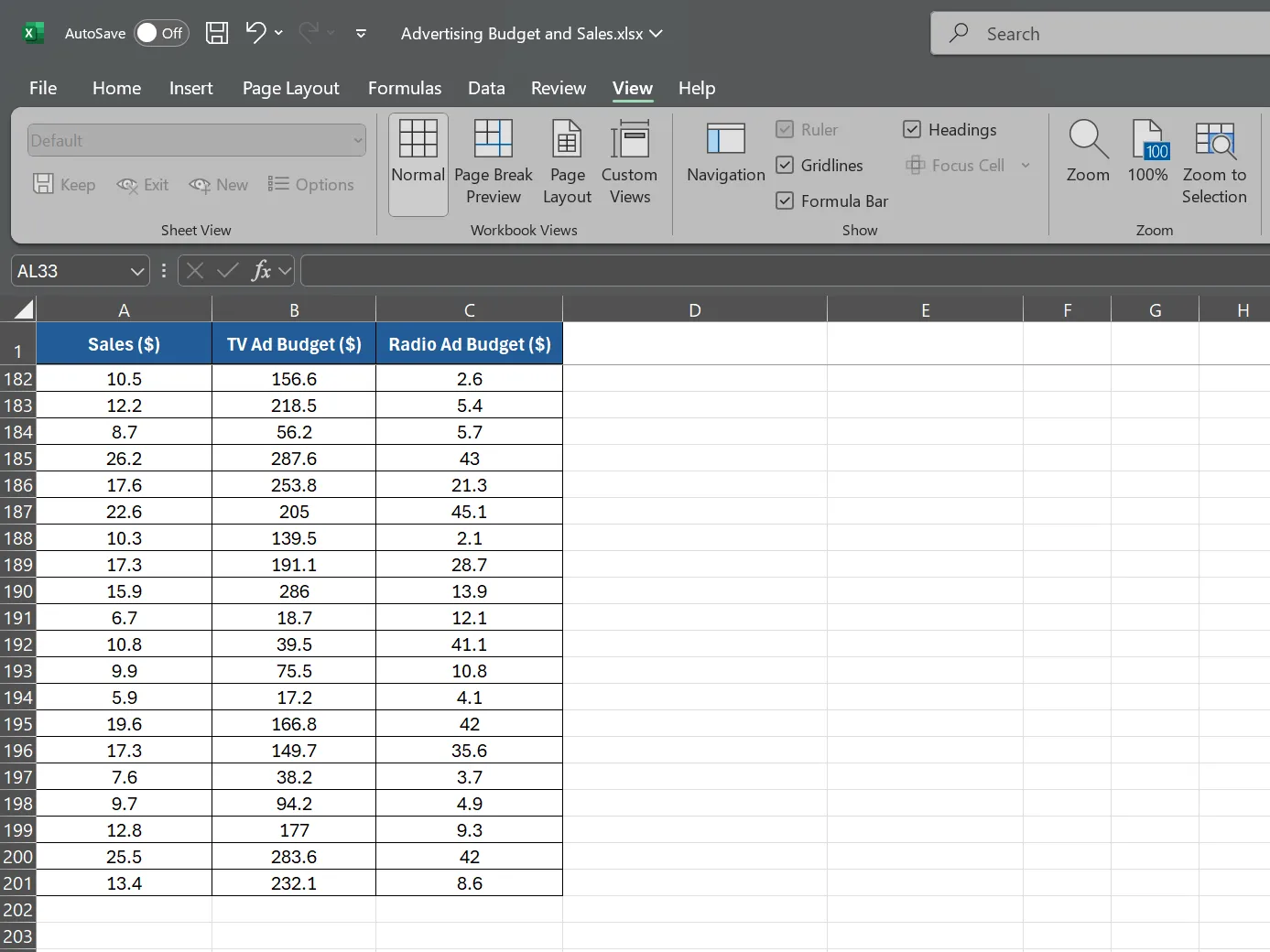 Bảng dữ liệu mẫu về ngân sách quảng cáo TV, Radio và doanh số bán hàng trong Microsoft Excel, minh họa cách tổ chức dữ liệu để tính hàm CORREL.
Bảng dữ liệu mẫu về ngân sách quảng cáo TV, Radio và doanh số bán hàng trong Microsoft Excel, minh họa cách tổ chức dữ liệu để tính hàm CORREL.
Để tính toán mối tương quan giữa doanh thu bán hàng và chi phí quảng cáo trên TV, bạn chọn một ô trống bất kỳ và nhập công thức sau:
=CORREL(A2:A201, B2:B201)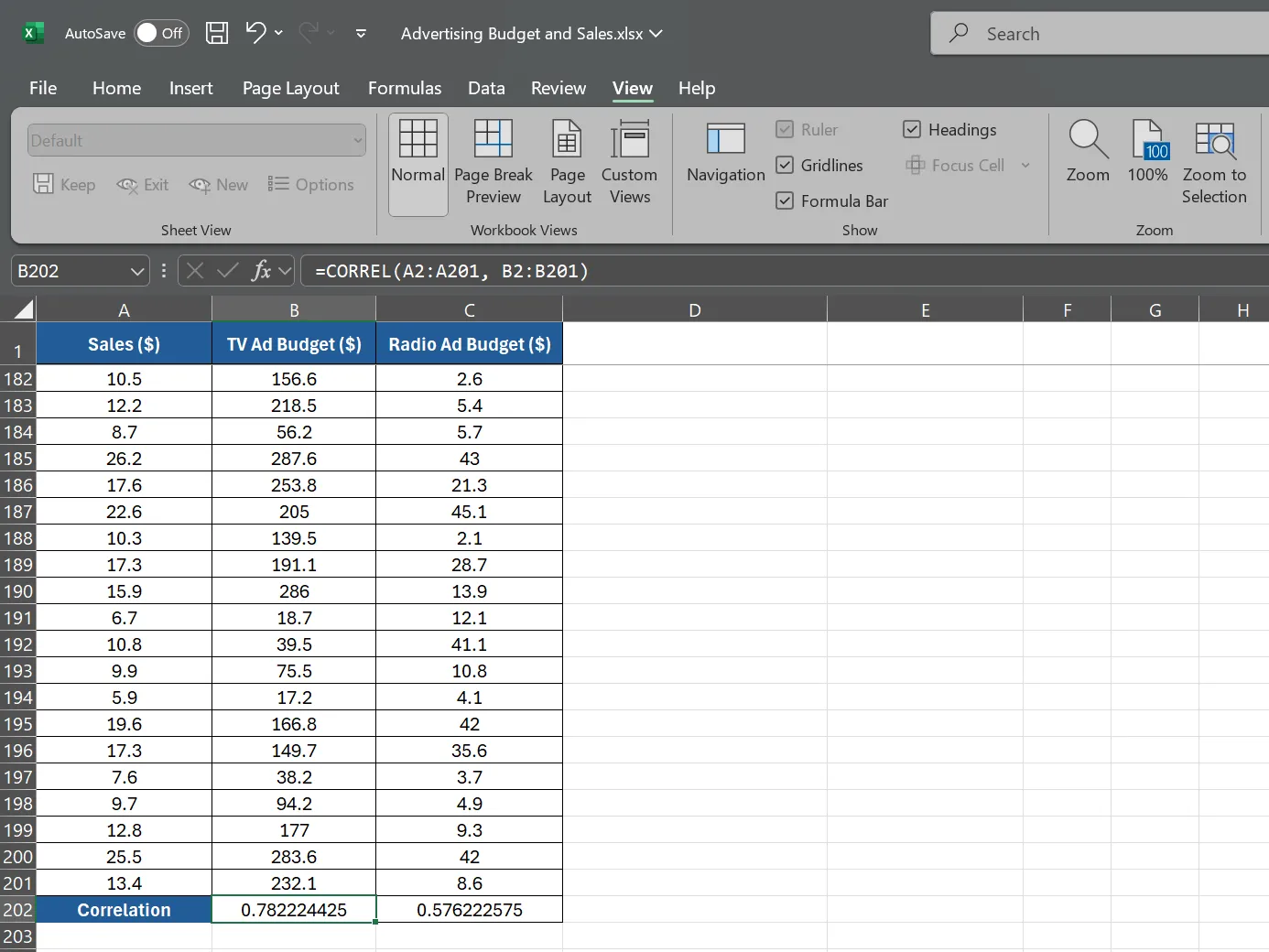 Ô công thức Excel hiển thị cách sử dụng hàm CORREL để tính hệ số tương quan giữa ngân sách quảng cáo TV và doanh số bán hàng.
Ô công thức Excel hiển thị cách sử dụng hàm CORREL để tính hệ số tương quan giữa ngân sách quảng cáo TV và doanh số bán hàng.
Công thức này yêu cầu Excel tính toán mối tương quan giữa dữ liệu doanh thu bán hàng trong dải A2:A201 và dữ liệu chi phí quảng cáo TV trong dải B2:B201. Tiếp theo, để tính mối tương quan giữa doanh thu bán hàng và chi phí quảng cáo trên radio, bạn sử dụng công thức tương tự:
=CORREL(A2:A201, C2:C201)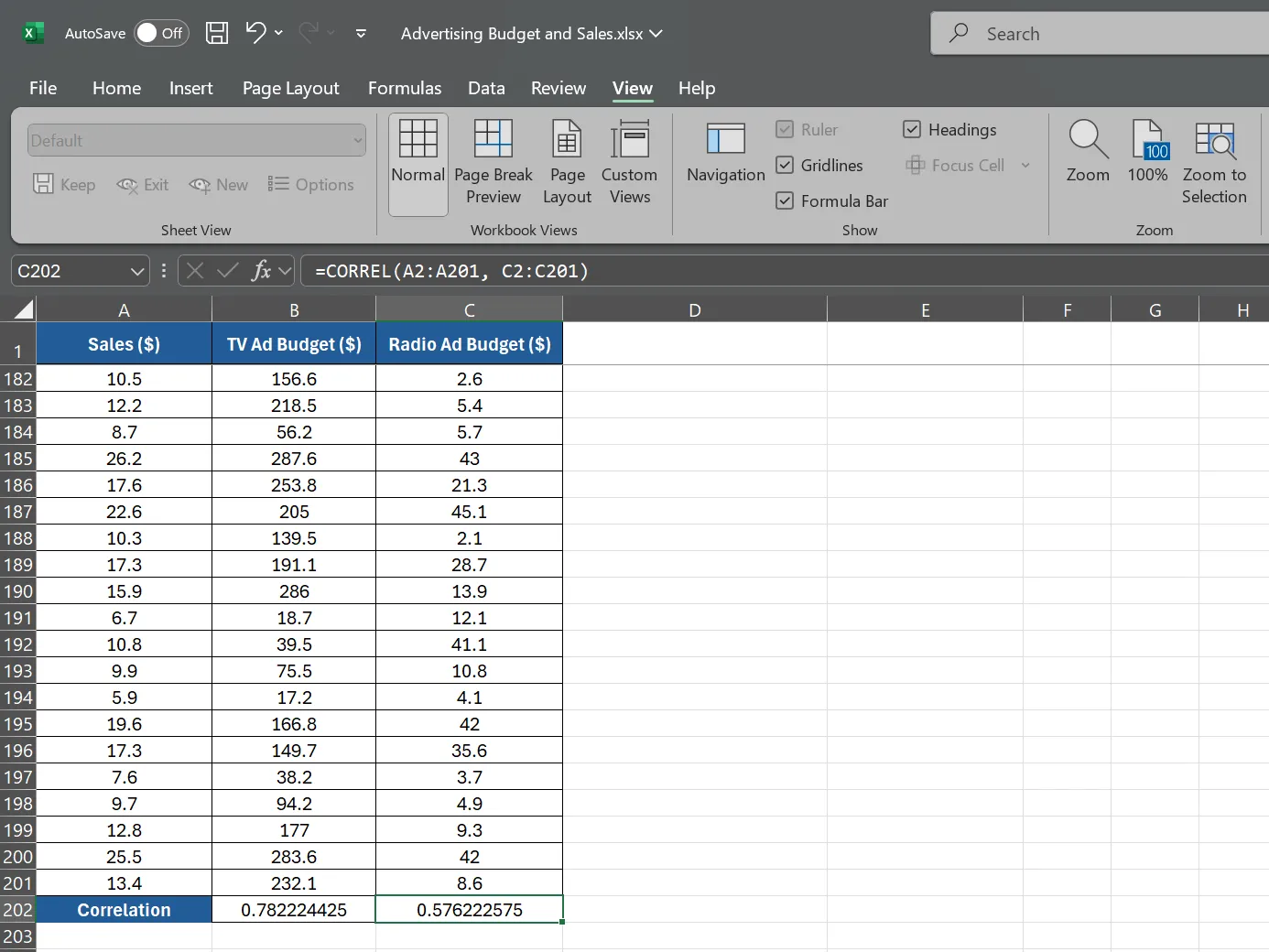 Ví dụ về công thức hàm CORREL trong Excel, tính toán mối quan hệ giữa chi tiêu quảng cáo Radio và doanh thu bán hàng.
Ví dụ về công thức hàm CORREL trong Excel, tính toán mối quan hệ giữa chi tiêu quảng cáo Radio và doanh thu bán hàng.
Công thức này sẽ cung cấp cho bạn hệ số tương quan giữa dữ liệu doanh thu bán hàng trong A2:A201 và chi phí quảng cáo radio trong C2:C201.
Giả sử công thức đầu tiên trả về hệ số tương quan là 0.78, cho thấy mối tương quan dương mạnh mẽ giữa chi phí quảng cáo TV và doanh thu bán hàng. Công thức thứ hai trả về hệ số tương quan là 0.576, gợi ý mối tương quan dương yếu hơn giữa chi phí quảng cáo radio và doanh thu bán hàng. Điều này giúp bạn xác định kênh quảng cáo nào có tác động lớn hơn đến doanh số.
Trực Quan Hóa Mối Quan Hệ Với Biểu Đồ Phân Tán (Scatter Plot)
Mặc dù hàm CORREL cung cấp cho bạn một giá trị số cho hệ số tương quan, đôi khi một biểu đồ trực quan có thể mang lại tác động lớn hơn và dễ hiểu hơn. Hãy cùng tạo một biểu đồ phân tán (scatter plot) để trực quan hóa mối quan hệ giữa các biến.
Vẫn sử dụng ví dụ về người quản lý bán hàng đang phân tích dữ liệu từ năm ngoái với ba tập dữ liệu: Ngân sách quảng cáo TV ($), Ngân sách quảng cáo Radio ($) và Doanh số ($). Để tạo biểu đồ phân tán cho ví dụ này:
- Chọn dải dữ liệu chứa ngân sách quảng cáo TV và dữ liệu doanh số, bao gồm cả tiêu đề. Trong ví dụ, dữ liệu ngân sách quảng cáo TV nằm trong cột B, và dữ liệu doanh số nằm trong cột A, từ hàng 2 đến hàng 201.
- Với dữ liệu đã được chọn, đi tới tab Insert trên thanh ribbon của Excel.
- Trong phần “Charts” (Biểu đồ), nhấp vào X Y (Scatter).
- Excel sẽ tự động tạo biểu đồ phân tán dựa trên dữ liệu bạn đã chọn. Dữ liệu doanh số sẽ nằm trên trục x, và dữ liệu ngân sách quảng cáo TV sẽ nằm trên trục y. Bạn có thể thêm tiêu đề trục để định dạng tốt hơn.
- Để thêm dữ liệu ngân sách quảng cáo radio vào biểu đồ, nhấp chuột phải vào biểu đồ và chọn Select Data (Chọn dữ liệu) từ menu thả xuống.
- Nhấp vào Add (Thêm) dưới “Legend Entries (Series)” (Các mục chú giải – Chuỗi) trong cửa sổ “Select Data Source” (Chọn nguồn dữ liệu).
- Đối với “Series name” (Tên chuỗi), chọn ô chứa tiêu đề ngân sách quảng cáo radio.
- Đối với “Series X values” (Giá trị X của chuỗi), chọn dải dữ liệu doanh số (cột A, hàng 2 đến 201).
- Đối với “Series Y values” (Giá trị Y của chuỗi), chọn dải dữ liệu ngân sách quảng cáo radio (cột C, hàng 2 đến 201).
- Nhấp OK để áp dụng các thay đổi và đóng cửa sổ “Select Data Source”.
Biểu đồ phân tán của bạn sẽ hiển thị hai chuỗi: một cho mối quan hệ giữa ngân sách quảng cáo TV và doanh số, và một cho mối quan hệ giữa ngân sách quảng cáo radio và doanh số. Điều này cho phép bạn so sánh trực quan các mối tương quan và xác định phương tiện quảng cáo nào có tác động đáng kể hơn đến doanh số.
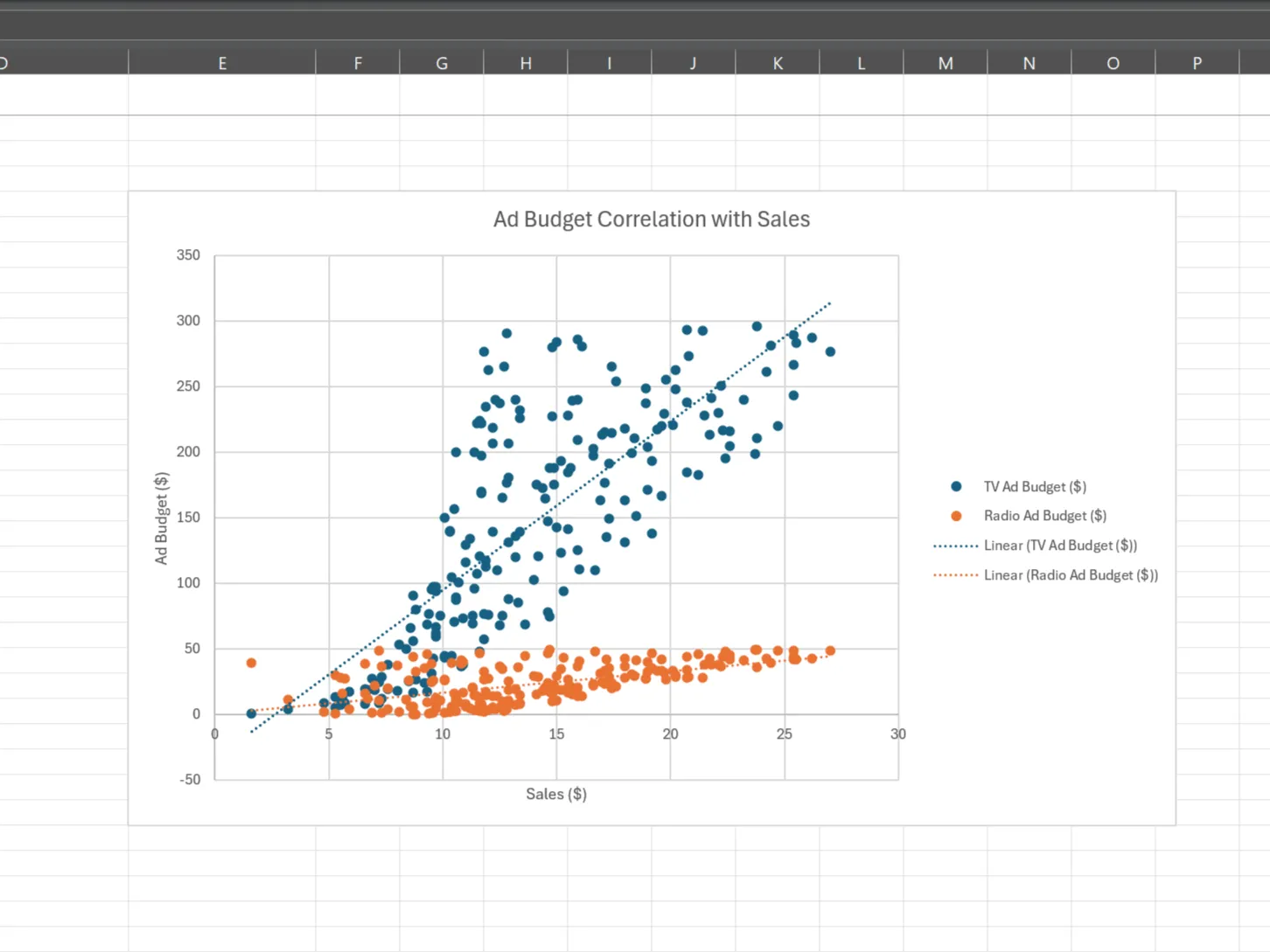 Biểu đồ phân tán (scatter plot) trong Excel hiển thị mối quan hệ giữa ngân sách quảng cáo (TV và Radio) và doanh số, giúp trực quan hóa tương quan dữ liệu.
Biểu đồ phân tán (scatter plot) trong Excel hiển thị mối quan hệ giữa ngân sách quảng cáo (TV và Radio) và doanh số, giúp trực quan hóa tương quan dữ liệu.
Biểu đồ phân tán giúp bạn dễ dàng nhận biết các dữ liệu ngoại lai, các cụm và xu hướng trong dữ liệu của mình. Bằng cách kết hợp biểu đồ phân tán với hàm CORREL, bạn sẽ có cái nhìn tổng quan nhanh chóng về dữ liệu, tiết kiệm đáng kể thời gian phân tích trong Excel.
Kết Hợp Hàm CORREL Với Các Công Cụ Excel Khác
Hàm CORREL là một công cụ mạnh mẽ, nhưng khi được kết hợp với các tính năng khác của Excel, nó sẽ trở nên hiệu quả hơn nữa. Hai công cụ chính có thể nâng cao khả năng phân tích tương quan của bạn là PivotTables và XLMiner Analysis ToolPak.
PivotTables trong Excel cho phép bạn tóm tắt và phân tích các tập dữ liệu lớn một cách nhanh chóng. Sử dụng PivotTable, bạn có thể dễ dàng tính toán các mối tương quan giữa các biến và phát hiện xu hướng trên nhiều chiều khác nhau.
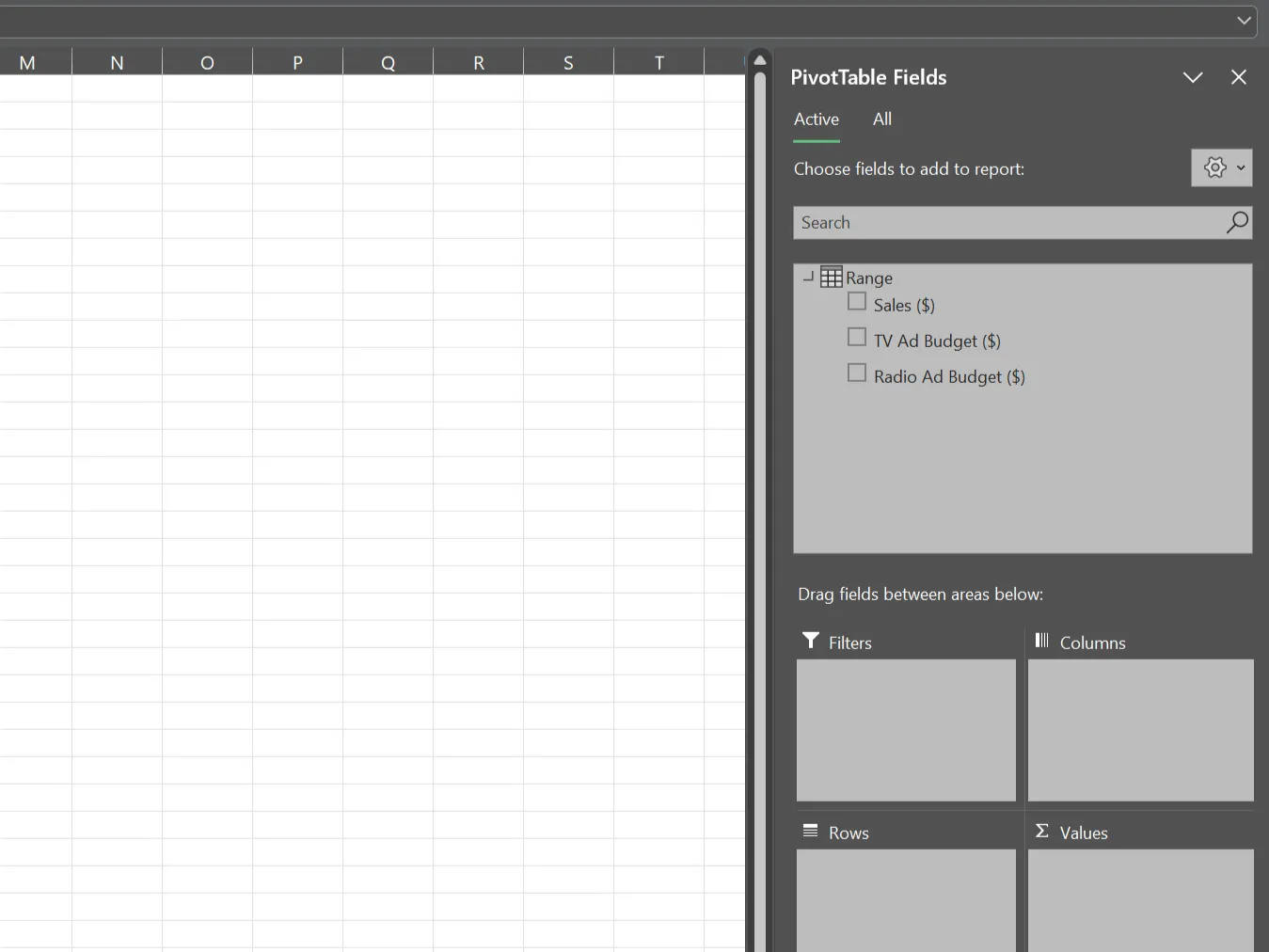 Giao diện thanh bên PivotTable Fields trong Excel, minh họa cách sắp xếp và tóm tắt dữ liệu để phân tích chuyên sâu, có thể kết hợp với hàm CORREL.
Giao diện thanh bên PivotTable Fields trong Excel, minh họa cách sắp xếp và tóm tắt dữ liệu để phân tích chuyên sâu, có thể kết hợp với hàm CORREL.
Ví dụ, nếu bạn có dữ liệu bán hàng được phân loại theo khu vực và danh mục sản phẩm, bạn có thể sử dụng PivotTable để tính toán mối tương quan giữa doanh số và các yếu tố khác nhau như giá cả, chi phí quảng cáo hoặc đặc điểm nhân khẩu học của khách hàng cho mỗi sự kết hợp của khu vực và danh mục.
XLMiner Analysis ToolPak là một tiện ích bổ sung (add-in) cung cấp các hàm thống kê nâng cao, bao gồm cả công cụ tương quan. Trong khi hàm CORREL tính toán mối tương quan giữa hai biến, công cụ “Correlation” trong XLMiner Analysis ToolPak có thể tính toán mối tương quan cho toàn bộ tập dữ liệu chỉ trong một lần thực hiện.
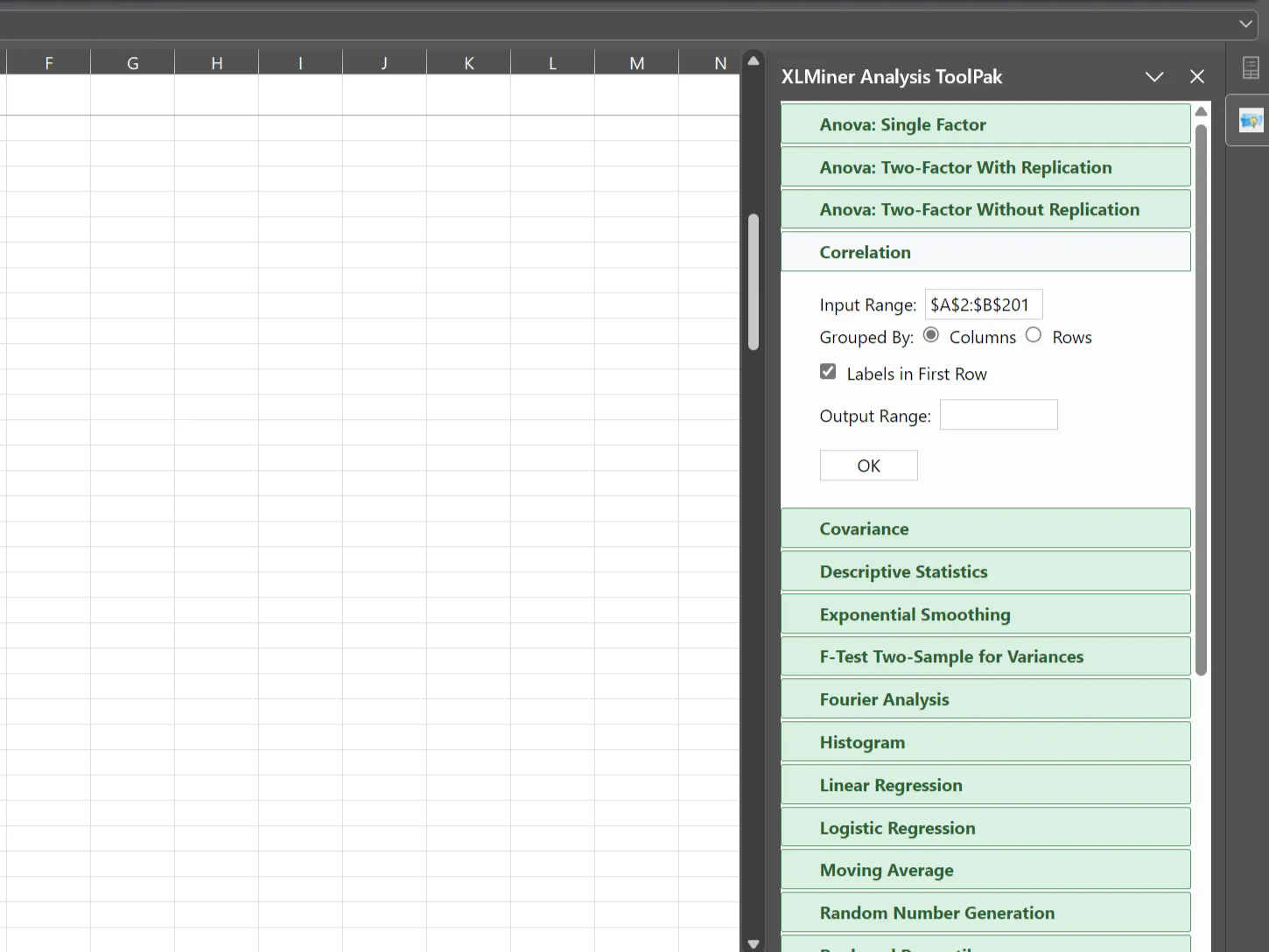 Thanh bên XLMiner Analysis ToolPak trong Excel, cung cấp các công cụ phân tích thống kê nâng cao, bao gồm công cụ Correlation để tính tương quan cho nhiều biến.
Thanh bên XLMiner Analysis ToolPak trong Excel, cung cấp các công cụ phân tích thống kê nâng cao, bao gồm công cụ Correlation để tính tương quan cho nhiều biến.
Kết Luận
Hàm CORREL trong Excel là một công cụ phân tích dữ liệu vô cùng mạnh mẽ, giúp bạn khám phá và định lượng mối quan hệ giữa các biến. Từ việc xác định độ mạnh yếu và hướng của mối quan hệ tuyến tính đến việc trực quan hóa chúng bằng biểu đồ phân tán, CORREL cung cấp những cái nhìn sâu sắc giúp bạn hiểu rõ hơn về dữ liệu của mình.
Việc nắm vững cách sử dụng hàm CORREL, kết hợp với các kỹ thuật chuẩn bị dữ liệu và các công cụ khác như PivotTables hay XLMiner Analysis ToolPak, sẽ nâng cao đáng kể khả năng phân tích của bạn. Dù bạn là một nhà phân tích dữ liệu, một quản lý kinh doanh hay đơn giản là một người dùng Excel muốn hiểu rõ hơn về các con số, hàm CORREL chắc chắn là một kỹ năng không thể thiếu. Để tiếp tục hành trình phân tích dữ liệu theo thời gian, đừng quên khám phá cả Hàm TREND trong Excel – một công cụ tuyệt vời khác để dự đoán xu hướng. Hãy bắt đầu áp dụng hàm CORREL vào các dự án của bạn ngay hôm nay và chia sẻ kinh nghiệm của bạn cùng cộng đồng thuthuat365.net!